I Publisher kan du ändra färgen på texten genom att välja en färg från publikationens färgschema eller genom att välja en ny färg, nyans eller nyans. Du kan till exempel ändra nyansen från mörkblå till blå genom att lägga till vitt, eller så kan du ändra nyansen från blå till blå-svart genom att lägga till svart.
Använda en färg från paletten
-
Markera texten du vill ändra.
-
På fliken Verktyg för textruta väljer du pilen bredvid Teckenfärg.
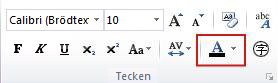
-
Välj den färg du vill använda från paletten.
Använda en ny färg som inte finns i paletten
-
Markera texten du vill ändra.
-
På fliken Verktyg för textruta väljer du pilen bredvid Teckenfärg.
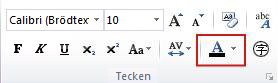
-
Välj Fler färger.
-
I dialogrutan Färger väljer du den färg du vill använda från fliken Standard, fliken Anpassad eller PANTONE® färg.
Obs!: PANTONE®färger som visas kanske inte motsvarar PANTONE-standarderna. Kontrollera de aktuella färgpublikationerna från PANTONE om det finns rätt färg. PANTONE® och andra Pantone, Inc.-varumärken tillhör Pantone, Inc. © Pantone, Inc., 2007.
-
Välj OK.
Publisher lägger till färgen på den markerade texten och lägger till den i paletterna Teckenfärgoch Fyllningsfärg.
Använda en nyans eller nyans
Du kan ändra färgen på texten och sedan finjustera färgen med nyanser eller skuggning. Du kan dock inte fylla färgen med mönster (t.ex. en upprepande vågrät eller lodrät linje), strukturer (som simulerat wood grain) eller toningar (t.ex. förlopp från ljusgrå till mörkgrå).
-
Markera texten du vill ändra.
-
På fliken Verktyg för textruta väljer du pilen bredvid Teckenfärg.
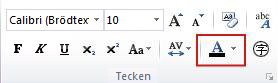
-
Välj Nyanser.
-
I listan Basfärg väljer du den färg du vill använda som basfärg för nyans eller nyans.
Obs!: Den aktuella färgen på den text du har markerat visas som Basfärg.
-
Välj den nyans eller nyans du vill använda under Nyans/nyans.
-
Välj OK.
Publisher använder nyans eller nyans på den markerade texten och lägger till den i paletterna Teckenfärg och Fyllningsfärg.
Använda en färg från paletten
-
Markera texten du vill ändra.
-
På fliken Verktyg för textruta väljer du pilen bredvid Teckenfärg.
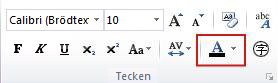
-
Välj den färg du vill använda från paletten.
Använda en ny färg som inte finns i paletten
-
Markera texten du vill ändra.
-
På fliken Verktyg för textruta väljer du pilen bredvid Teckenfärg.
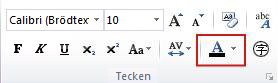
-
Välj Fler färger.
-
I dialogrutan Färger väljer du den färg du vill använda från fliken Standard, fliken Anpassad eller PANTONE® färg.
Obs!: PANTONE®färger som visas kanske inte motsvarar PANTONE-standarderna. Kontrollera de aktuella färgpublikationerna från PANTONE om det finns rätt färg. PANTONE® och andra Pantone, Inc.-varumärken tillhör Pantone, Inc. © Pantone, Inc., 2007.
-
Välj OK.
Publisher lägger till färgen på den markerade texten och lägger till den i paletterna Teckenfärgoch Fyllningsfärg.
Använda en nyans eller nyans
Du kan ändra färgen på texten och sedan finjustera färgen med nyanser eller skuggning. Du kan dock inte fylla färgen med mönster (t.ex. en upprepande vågrät eller lodrät linje), strukturer (som simulerat wood grain) eller toningar (t.ex. förlopp från ljusgrå till mörkgrå).
-
Markera texten du vill ändra.
-
På fliken Verktyg för textruta väljer du pilen bredvid Teckenfärg.
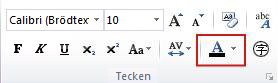
-
Välj Fyllningseffekter.
-
I listan Basfärg väljer du den färg du vill använda som basfärg för nyans eller nyans.
Obs!: Den aktuella färgen på den text du har markerat visas som Basfärg.
-
Välj den nyans eller nyans du vill använda under Nyans/nyans.
-
Välj OK.
Publisher använder nyans eller nyans på den markerade texten och lägger till den i paletterna Teckenfärg och Fyllningsfärg.










